ACAD-DENKI で図枠作成しましたが、電キャビに表示されません
階層設定より図枠の登録を行う必要がございます。
(操作手順)
1.Windowsスタートメニューより[Alfatech]-[アルファテックランチャー]を選択し起動します。
2.左ペインより[Alfatech]-[管理ツール]-[電キャビ]を選択し、右ペインより"階層設定"を起動します。
3.使用中の階層設定にて[設定の編集]を選択します。
4.階層設定が開きましたら"図種・用紙"タブを開きます。
5.追加する図種項目(電気図など)をクリックします。
6.メニューの[編集]-[項目の追加]を選択します。(アイコンからも操作可能です。)
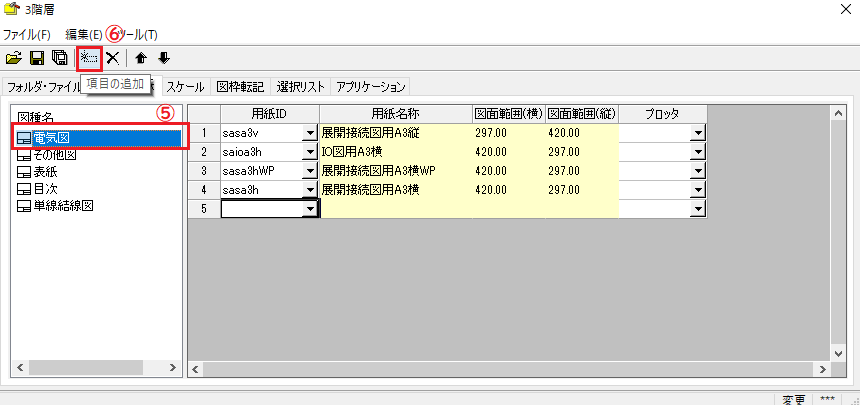
7.空白の項目が追加されますので、図枠を設定します。
(操作手順)
1.Windowsスタートメニューより[Alfatech]-[アルファテックランチャー]を選択し起動します。
2.左ペインより[Alfatech]-[管理ツール]-[電キャビ]を選択し、右ペインより"階層設定"を起動します。
3.使用中の階層設定にて[設定の編集]を選択します。
4.階層設定が開きましたら"図種・用紙"タブを開きます。
5.追加する図種項目(電気図など)をクリックします。
6.メニューの[編集]-[項目の追加]を選択します。(アイコンからも操作可能です。)
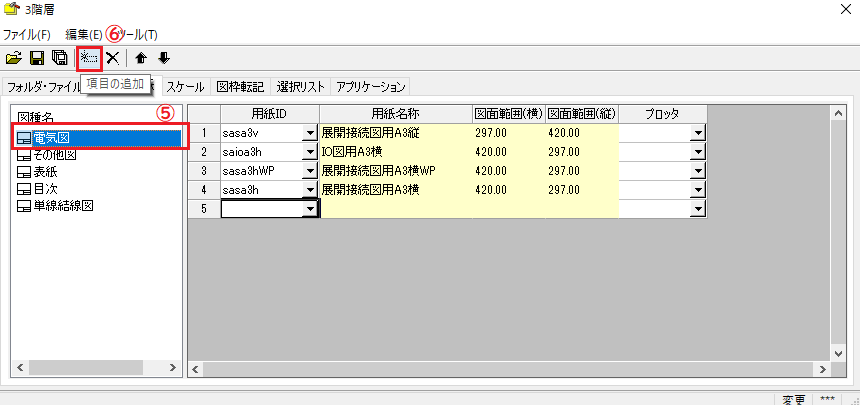
7.空白の項目が追加されますので、図枠を設定します。
8.保存を行います。
Related Articles
新しい図題項目が電キャビに表示されません
階層設定に登録を行う必要がございます。 電キャビを起動中の場合は一度閉じて頂きますようお願いいたします。 1.Windowsスタートメニューより[Alfatech]-[アルファテックランチャー]を選択し起動します。 2.アルファテックランチャーより[管理ツール]-[電キャビ]-[階層設定]を起動します。 3.使用中の階層設定にて[設定の編集]を選択します。 *不明な場合は下記補足をご確認ください。 4."フォルダ・ファイル"タブを開きます。 5.表示させたい階層を左ペインより選択します。 ...図枠転記設定について(電キャビ/階層設定)
図枠転記タブの項目の追加方法を教えてください 「データベースの内容」に図題が表示されません 図枠転記の設定内で項目を追加する事は出来ません。 表示項目は階層設定に紐づいているACAD-DENKI環境に登録した図題が表示されています。 「データベースの内容」で表示される項目は、階層設定の"フォルダ・ファイル"で登録された項目です。 先に"フォルダ・ファイル"上で項目の追加を行ってください。 ・関連 図枠に新しく図題を配置したい 新しい図題項目が電キャビに表示されません図枠に新しく図題を配置したい
図枠作成・編集より可能です。 1.メニューの[シンボル]-[図枠作成・編集]を選択します。 2.既存図面をもとに作成より[図枠選択]を選択します。 3.新たに図題を配置したい図枠を選択します。 4.「図枠作成」ダイアログより[3.図題作成]を選択します。 5.[図題設定]を選択します。 6.「□すべての項目を表示する」 こちらへチェックを入れます。 チェックが外れている項目は現在未使用です。 7.未使用のプロンプトを配置したい図題名に変更します。 8.チェックを入れて[OK]を選択します。 ...PCを変更したい(ACAD-DENKI)
ACAD-DENKI、電キャビ等の移行手順でございます。 BricsCADの移行手順はこちらをご参照ください。 ■移行元PCでの操作 ・アクティベート解除 1.Windowsスタートメニューより[Alfatech]-[アルファテックランチャー]を起動します。 2.左ペインより[管理ツール]を選択し、右ペインより[ライセンス形式の設定]を起動します。 3.[アクティベート解除]を選択し実行します。 *ネットワークライセンスをご利用の場合は操作不要です。 ・データ移行 ...ACAD-DENKI、その他Alfatech製品インストール方法
ACAD-DENKI、その他Alfatech製品インストール方法は こちら をご確認ください。